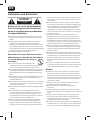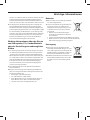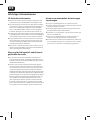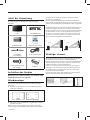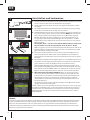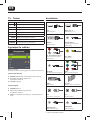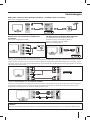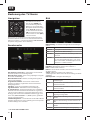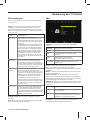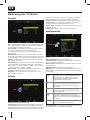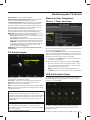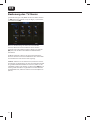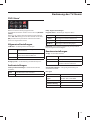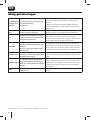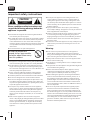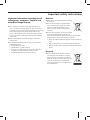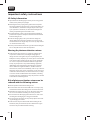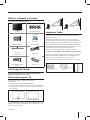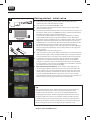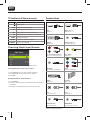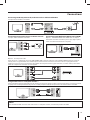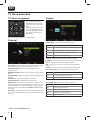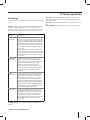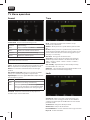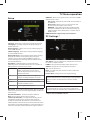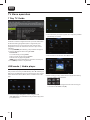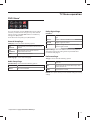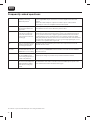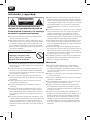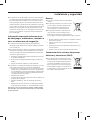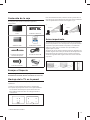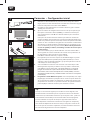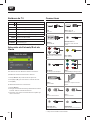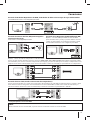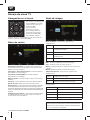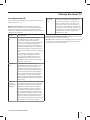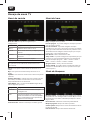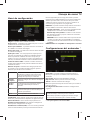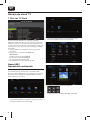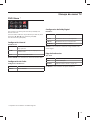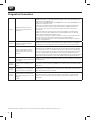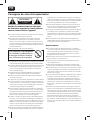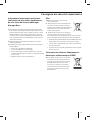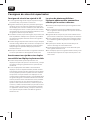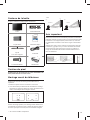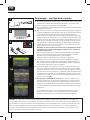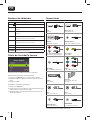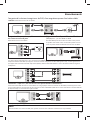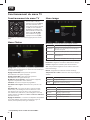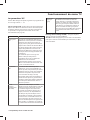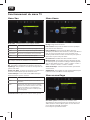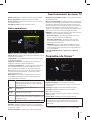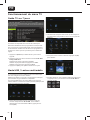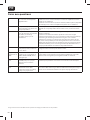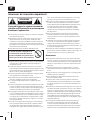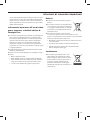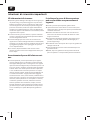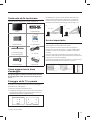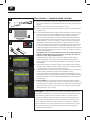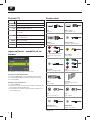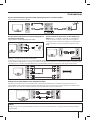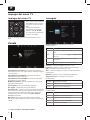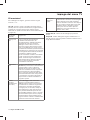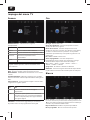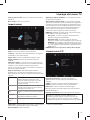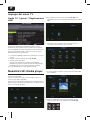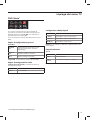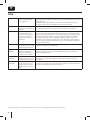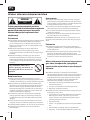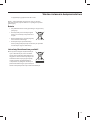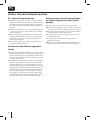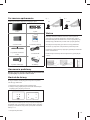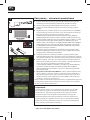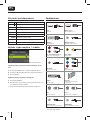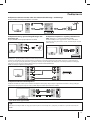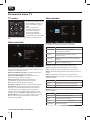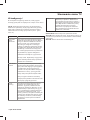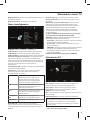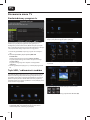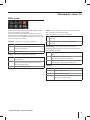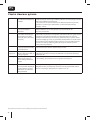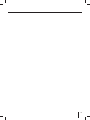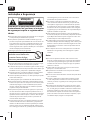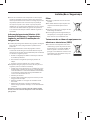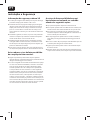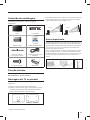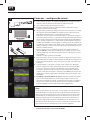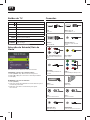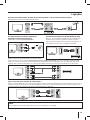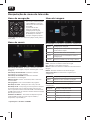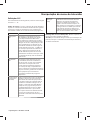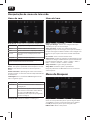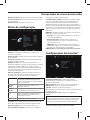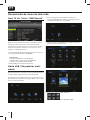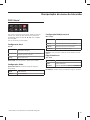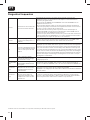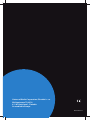Blaupunkt BLA-32/124I Instrukcja obsługi
- Kategoria
- Telewizory LCD
- Typ
- Instrukcja obsługi
Strona jest ładowana ...
Strona jest ładowana ...
Strona jest ładowana ...
Strona jest ładowana ...
Strona jest ładowana ...
Strona jest ładowana ...
Strona jest ładowana ...
Strona jest ładowana ...
Strona jest ładowana ...
Strona jest ładowana ...
Strona jest ładowana ...
Strona jest ładowana ...
Strona jest ładowana ...
Strona jest ładowana ...
Strona jest ładowana ...
Strona jest ładowana ...
Strona jest ładowana ...
Strona jest ładowana ...
Strona jest ładowana ...
Strona jest ładowana ...
Strona jest ładowana ...
Strona jest ładowana ...
Strona jest ładowana ...
Strona jest ładowana ...
Strona jest ładowana ...
Strona jest ładowana ...
Strona jest ładowana ...
Strona jest ładowana ...
Strona jest ładowana ...
Strona jest ładowana ...
Strona jest ładowana ...
Strona jest ładowana ...
Strona jest ładowana ...
Strona jest ładowana ...
Strona jest ładowana ...
Strona jest ładowana ...
Strona jest ładowana ...
Strona jest ładowana ...
Strona jest ładowana ...
Strona jest ładowana ...
Strona jest ładowana ...
Strona jest ładowana ...
Strona jest ładowana ...
Strona jest ładowana ...
Strona jest ładowana ...
Strona jest ładowana ...
Strona jest ładowana ...
Strona jest ładowana ...
Strona jest ładowana ...
Strona jest ładowana ...
Strona jest ładowana ...
Strona jest ładowana ...
Strona jest ładowana ...
Strona jest ładowana ...
Strona jest ładowana ...
Strona jest ładowana ...
Strona jest ładowana ...
Strona jest ładowana ...
Strona jest ładowana ...
Strona jest ładowana ...
Strona jest ładowana ...
Strona jest ładowana ...
Strona jest ładowana ...
Strona jest ładowana ...
Strona jest ładowana ...
Strona jest ładowana ...
Strona jest ładowana ...
Strona jest ładowana ...
Strona jest ładowana ...
Strona jest ładowana ...
Strona jest ładowana ...
Strona jest ładowana ...
Strona jest ładowana ...
Strona jest ładowana ...
Strona jest ładowana ...
Strona jest ładowana ...
Strona jest ładowana ...
Strona jest ładowana ...
Strona jest ładowana ...
Strona jest ładowana ...
Strona jest ładowana ...

82
PL
Ważne zalecenia bezpieczeństwa
UWAGA!
RYZYKO PORAŻENIA PRĄDEM
OTWIERAĆ
Prosimy uważnie przeczytać poniższe
zalecenia. Przed uruchomieniem urządzenia
powinni Państwo przeczytać wszystkie
zalecenia dotyczące bezpieczeństwa i
eksploatacji.
Ostrzeżenia
Żeby zapobiec niebezpieczeństwu pożaru, porażeniu prądem
elektrycznym albo uszkodzeniu odbiornika telewizyjne-
go, nie należy go narażać na działanie pyłu, deszczu, ani
wilgoci i nie umieszczać na nim, ani w jego pobliżu naczyń
wypełnionych cieczą.
Odbiornika telewizyjnego nie należy umieszczać w
zamkniętym miejscu, należy zapewnić, żeby otwory
wentylacyjne z żadnej strony odbiornika nie zostały niczym
zasłonięte.
Odbiornik telewizyjny i wszystkie jego części, łącznie z
bateriami należy likwidować w sposób, który nie zagraża
środowisku naturalnemu. W razie wątpliwości, co do spo-
sobu recyklingu prosimy kontaktować się w odpowiednią
instytucją.
Żeby zapobiec powstaniu
pożaru, prosimy nie zbliżać się
do tego produktu z otwartym
ogniem.
Bezpieczeństwo
Należy uważać, żeby odbiornik telewizyjny nie stał na
przewodzie zasilającym, ponieważ przy jego ciężarze może
uszkodzić przewód zasilający i stworzyć poważne zagrożenie.
Obok telewizora nie kładziemy telefonów komórkowych,
głośników, ani innych urządzeń, których pole magnetyczne
albo fale radiowe mogą spowodować zakłócenia w pracy
odbiornika telewizyjnego. Jeżeli zakłócenia są widoczne, to
urządzenie powodujące te zakłócenia należy odsunąć jak
najdalej od odbiornika telewizyjnego.
Do wyłączania odbiornika należy korzystać z dwubiegu-
nowego wyłącznika, który jest umieszczony z boku, pod
spodem albo w tylnej części TV. Wyłącznik musi być łatwo
dostępny.
Baterie (zasilacz bateryjny albo zainstalowane baterie) nie
mogą być narażone na nadmierną temperaturę, którą może
Zainstaluj produkt najmniej 5 cm od ściany w celu wentylacji.
Telewizor jest przeznaczony do stosowania w klimacie
umiarkowanym.
Konserwacja
Urządzenie czyścimy miękką, suchą ściereczką. Jeżeli jego
powierzchnia jest szczególnie brudna do czyszczenia korzys-
tamy z miękkiej ściereczki zwilżonej w wodzie z mydłem albo
w słabym roztworze płynu do mycia naczyń.
Do usuwania zanieczyszczeń przyklejonych do ekranu LCD/
LED stosujemy preparat do czyszczenia szkieł okularów.
Do czyszczenia urządzenia nie używamy alkoholu, rozpusz-
czalnika albo benzyny.
Przed użyciem chusteczki impregnowanej należy starannie
przeczytać załączoną do niej instrukcję.
OSTRZEŻENIE: jeżeli woda albo inna ciecz przedostanie się do
telewizora przez powierzchnię ekranu, może to być przyczyną
awarii.
Pakowanie
Najbezpieczniejszym sposobem transportu wyrobu jest
oryginalne pudełko/karton – prosimy zachować opakowanie
na taką okoliczność.
W przypadku serwisu gwarancyjnego, naprawy albo innego
transportu, pudełko/karton będzie potrzebny. Serwis
gwarancyjny nie będzie możliwy do przeprowadzenia, jeżeli
telewizor nie zostanie właściwie zapakowany.
Ważne informacje dotyczące korzystania z
gier video, komputerów, specjalnych
napisów albo wyświetlania nieruchomych
obrazów.
Nadmierne korzystanie z materiałów z nieruchomymi
obrazami może spowodować trwały cień na ekranie LCD. Ten
obraz będzie widoczny w tle w trakcie odbierania zwykłych
programów, jako nieruchomy, stacjonarny symbol. Ten typ
nieodwracalnego uszkodzenia ekranu LCD/LED można
zminimalizować podejmując następujące kroki:
1. Zmniejszając ustawioną jasność/kontrast na minimalny
akceptowalny poziom,
2. Skracając czas wyświetlania nieruchomego obrazu,
3. Wyłączając nieużywany telewizor.
Przykłady obrazów, na które trzeba zwrócić uwagę (to nie jest
wyczerpująca lista), to m.in.:
» logo kanałów TV, na przykład: wyświetlane logo kanałów
komercyjnych z cenami – najczęściej są jasne i nieru-
chome; ruchome i mniej kontrastowe gra ki raczej nie
powodują starzenia się ekranu;
» wyświetlany zegar;
» teletext: - nie oglądajmy stacjonarnej strony przez dłuższy
czas;
» menu TV/DVD, na przykład: spisy treści dysków DVD;
» tryb pauzy - nie zostawiajmy na dłużej TV w trybie pauzy,

83
Ważne zalecenia bezpieczeństwa
na przykład przy oglądaniu DVD albo video.
Ważne – jeżeli już dojdzie do powstania cienia na obrazie/
wypalenia ekranu, to już nie zniknie i nie podlega to naprawie
gwarancyjnej.
Baterie
» Przy wkładaniu baterii należy przestrzegać ich poprawnej
polaryzacji.
» Nie korzystamy razem z różnych typów
baterii i nie mieszamy nowych baterii ze
starymi.
» Baterie likwidujemy w sposób przyjazny
dla środowiska naturalnego.
» W różnych krajach sposób likwidacji
baterii podlega różnym przepisom. Prosimy to sprawdzić
we właściwym organie administracji.
Jak należy likwidować ten produkt?
Nie wyrzucać zużytych urządzeń elektrycz-
nych i elektronicznych, baterii i akumula-
torów razem z odpadami komunalnymi, ze
względu na obecność niebezpiecznych dla
środowiska substancji.Tego typu odpady
należy przekazać do punktu zbiórki w
celu poddania recyklingowi. Informacja o
punktach zbiórki dostępna jest u lokalnych
władz samorządowych lub w placówkach handlowych.
Cd

84
PL
Ważne zalecenia bezpieczeństwa
3D – zalecenia bezpieczeństwa
Oglądanie telewizji 3D i granie w gry wideo 3D z użyciem
okularów 3D przez dłuższy czas może spowodować senność,
bóle głowy, zmęczenie i dyskomfort widzenia. Jeśli odczu-
wasz, któryś z powyższych objawów, przerwij oglądanie TV i
odpocznij.
Kobiety w ciąży, osoby starsze, osoby, które mają problemy
z sercem oraz cierpiące na częste zasłabnięcia nie powinny
oglądać obrazów 3D.
Podczas oglądania TV 3D możliwe są emocjonalne reakcje
na obrazy, w tym gestykulacja. Zalecane jest zapewnienie
odpowiedniej przestrzeni i usunięcie przedmiotów, które
łatwo ulegają zniszczeniu.
Dzieci poniżej 5 roku życia nie powinny oglądać TV 3D. Ich
zmysł wzroku dopiero rozwija się.
Ostrzeżenie przed efektami migotania
światła
Niektóre osoby oglądające TV 3D lub grające w gry wideo 3D,
mogą doznać ataku epilepsji lub innych nietypowych symp-
tomów z powodu migającego obrazu. Osoby, które miały w
przeszłości ataki epilepsji, powinny skonsultować z lekarzem
czy mogę oglądać TV 3D.
W związku ze specy cznymi warunkami w czasie oglądania
obrazu 3D, mogę pojawić się nietypowe objawy, które nie
miały wcześniej miejsca. Jeśli odczuwasz, któryś z nich na-
tychmiast przerwij oglądanie TV i skontaktuje się z lekarzem:
zawroty głowy, uczucie pustki w głowie, zniekształcone lub
rozmazane widzenie, wrażenie rozbieganego widzenia, tiki
i skurcze twarzy, konwulsje, utrata świadomości, dezorien-
tacja, zagubienie, zaburzenia sensoryczne, mdłości. Dzieci
i młodzież są bardziej wrażliwe na stymulację przez światło
dlatego rodzice powinni nadzorować oglądanie TV 3D.
Zalecenia mające na celu zminimalizowa-
nie efektów migotania światła i ryzyka
epilepsji
Podczas oglądania TV 3D należy często robić przerwy.
Osoby, u których występuje różnica pomiędzy widzeniem na
lewe i prawo oko, powinny najpierw skorygować tę różnicę.
Obraz 3D powinien znajdować się na tym samym poziomie
co wzrok. Nie wolno siedzieć zbyt blisko TV.
Nie należy oglądać TV 3D w przypadku zmęczenia i przez
zbyt długi okres czasu.
Nie wolno używać okularów 3D do innych celów niż
oglądanie obrazów 3D.
Osoby, które po obejrzeniu TV 3D odczuwają dezorientację,
powinny odczekać kilka chwil przed wstaniem z miejsca.

85
Co zawiera opakowanie
Podaż tego telewizora obejmuje następujące części:
DVD MENU
DVD SETUP
GOTO
A-B
MENU
SOURCE
EXIT
OK
VOL
CH
FAV
DTV
USB
DVD
7
8
9
S.MODE
0
1
2
3
4
5
6
SLEEP
AUDIO
TEXT
ANGLE
REPEAT
DISPLAY
REC LIST
ASPECT
SUBTITLE
TV
GUIDE
P.MODE
RADIO
INFO
TEXT
HOLD
TEXT/DVD
ZOOM
PVR / DVD
1x TV 1 x pilot
2 x bateria AAA 1 x Instrukcja obsługi
1 x podstawa telewizora
1x krk
1 x Przewód RF
1 x pakiet instalacyjny 3D okulary*
Mocowanie podstawy
Należy postępować zgodnie z instrukcjami aby zainstalować
stojak, znajduje się w torebce z akcesoriami
Montaż do ściany
Do tego telewizora niezbędny jest uchwyt do ściany VESA
100 albo jego zamiennik.
1. Wybieramy cztery wkręty, które pokazano niżej.
2. Uchwyt ścienny przykręcamy do otworów montażowych
znajdujących się w tylnej ściance TV..
Jeżeli TV jest zamontowany do ściany na wysokości większej,
niż poziom oczu, to optymalną widoczność ekranu osiągamy
pochylając TV w dół tak, żeby patrzeć pod kątem na ekran TV.
Patrz rys. 1 i 2..
Rys. 2 Rys. 1
TV
TVTV
Viewing angleViewing angle
DOBRZEŹLE
Kąt oglądaniaKąt oglądania
Ważne
Instrukcja montażu telewizora na ścianie. Jeśli nie jesteś w
stanie połączyć śrubami telewizora z dostarczonym elemen-
tem montażowym do montażu TV na ścianie, sugerujemy, aby
zabezpieczyć produkt śrubą z uchem oraz specjalną plombą.
Za każdym razem upewnij się że dzieci nie mają możliwości
wieszania się, wspinania oraz poruszania powieszonym TV.
Poluzowany uchwyt może być przyczyną poważnych urazów dla
Ciebie i Twoich dzieci.
Plomba bezpieczeństwa powinna znajdować się pomiędzy TV
a ścianą.
* - Dla wybranych modeli

86
PL
Zaczynamy – ustawienia początkowe
1. Za pośrednictwem dostarczonego przewodu RF podłączamy TV do gniazda
antenowego TV . Przewód zasilający włączamy do gniazdka sieciowego.
2. Telewizor włączmy wyłącznikiem głównym umieszczonym na boku TV.
3. Dostarczone baterie wkładamy do pilota i włączamy TV naciskając przycisk
Standby.
4. Przywita Was ekran powitalny. Gdyby się nie pojawił, prosimy nacisnąć [MENU]
na pilocie zdalnego sterowania, potem 8-8-8-8 i menu wyświetli się. Naciskając
OK na pilocie zdalnego sterowania rozpoczynamy strojenie.
W ramach naszego stałego rozwoju zmniejszenia zużycia energii, dodaliśmy
dodatkową funkcję do tej telewizji o nazwie “ Ecohome “( widać to po raz pierwszy
podczas instalacji ). Pobór mocy przy użyciu Ecohome funkcje jest około 15 % niższy
niż w niektórych innych trybów. Jasność obrazu jest zredukowana przy użyciu
Ecohome funkcji. Jeśli ta funkcja nie jest odpowiednie dla środowiska przeglądania
można wybrać inne tryby w razie potrzeby. (Należy pamiętać,tryb “ Professional”
jest dla optymalnego ustawienia obrazu domyślnie, jednak pobór mocy to około
15% wyższy niż w trybie “ Ecohome “)
Wybierz kraj, język i typ wyświetlacza (Środowisko). W celu ustawienia znale-
zionych kanałów zgodnie z preferencjami operatora telewizji kablowej należy
przełączyć LCN* na ON (dotyczy tylko DVB-C)
5. Następnym krokiem jest wybór typu nadawania cyfrowego. Można wybrać
pomiędzy DVB-T, DVB-C i DVB-S. Analogowa część jest przeszukiwana automaty-
cznie, ponieważ większość sieci kablowych zawiera kilka sygnałów analogowych.
6. Połączenie (DVB-C): Jeśli łączysz się za pośrednictwem szerokopasmowej sieci
kablowej, wybierz DVB-C połączenie. Jeśli to możliwe, zachowaj wszystkie usta-
wienia. Aby rozpocząć przeszukiwanie kanałów naciśnij OK
Jeśli wyszukiwanie kanałów nie powiodło się, skontaktuj się z dostawcą dla trans-
misji ważny „Network ID“. Powtórz wyszukiwanie kanałów. Naciśnij [MENU]
Wybierz „Automatyczne wyszukiwanie“ i wpisz ID sieci. Rozpocznij wyszukiwanie
przez naciśnięcie [OK].
7. Opcjonalne ustawienia kanałów DVB-S2*: w menu ustawień kanałów należy
wybrać „cyfrowe" a następnie "Satelita". Po wybraniu operatora satelitarnego
do systemu telewizora zostaną pobrane ustawienia kanału. Import trwa ok. 10
sekund. Ustawienia należy potwierdzić przyciskiem [OK] na pilocie zdalnego
sterowania – rozpocznie się skanowanie…
Jeżeli nie odbieracie wszystkich pożądanych kanałów, to prawdopodobną przyczyną
jest mały poziom sygnału; należy rozważyć zastosowanie wzmacniacza sygnału, a
potem ponownie dostroić odbiornik TV.
Podpowiedź:
Jeżeli TV odszuka niektóre, ale nie wszystkie kanały cyfrowe, to nie TV działa
źle, ale odbierany sygnał nie jest dostatecznie silny. (Poziom sygnału musi
przekraczać 85% - optymalnego sygnału dla TV. Żeby oglądać i przełączać
wszystkie dostępne kanały/programy trzeba zwiększyć poziom sygnału.
Najekonomiczniejszym sposobem jest zakupienie i włączenie wzmacniacza
sygnału pomiędzy TV a gniazdko antenowe. Jeżeli to nie zlikwiduje problemu,
to konieczna stanie się modernizacja anteny TV i zastosowanie kompatybilnej
anteny cyfrowej o wysokim zysku antenowym.
* - tylko dla modeli z DVB-S odbiornikiem
1
2
3
4
7*
5,6
DTV
USB
DVD
RADIO

87
Pilot
STANDBY – Przełączenie TV do trybu gotowości i odwrotnie
MUTE – wyciszenie dźwięku i skasowanie wyciszenia
DTV – Przełączanie do cyfrowego źródła
RADIO – Przełączanie się pomiędzy TV i radiem w trybie cyfrowym
USB – Przełączenie na źródło USB
AT V– Przełączenie na analogowe źródło TV
DVD
1
– Przełączenie na źródło DVD
0 – 9 bezpośredni wybór kanału TV.
TV GUIDE – Otwiera siedmiodniowy program TV, (tryb cyfrowy).
– Powrót do wcześniej oglądanych kanałów
VOL ▲/▼– Zwiększenie/zmniejszenie poziomu siły głosu
S MODE- Wybieramy z następujących opcji trybów dźwięku
P MODE- Wybieramy z następujących opcji trybów obrazu
FAV – Wyświetlenie menu ulubionych pozycji
CH ▲/▼ – Zwiększanie albo zmniejszanie numeru oglądanego kanału
(▲/▼/◄/►/ OK ) – Umożliwia przechodzenie prze on-screen menu i zmianę
ustawień systemowych zgodnie z Waszymi preferencjami
MENU – Wyświetlenie OSD menu
EXIT – Wyjście ze wszystkich menu
SOURCE – Wyświetlenie menu wejście/źródło
INFO – Naciskamy raz dla uzyskania informacji o aktualnym/następnym kanale.
Naciskamy dwa razy dla uzyskania informacji programowej o aktualnym pro-
gramie
ASPECT – Przełączanie pomiędzy różnymi formatami obrazu
SLEEP – Kolejno naciskając przechodzimy opcje układu czasowego
AUDIO – Zmiana języka dźwięku, (jeżeli jest dostępna)
SUBTITLE – Włącz/Wyłącz dialog w dolnej części ekranu
TEXT – Tryb Teletext - Uruchomienie teletextu
TEXT HOLD - Tryb Teletext - Zatrzymanie aktualnie wyświetlanej strony
TEXT DVD ZOOM - Tryb teletextu - tryb DVD - Zbliżenie
DISPLAY – Wyłączenie ekranu podczas słuchania radia
DVD MENU
1
– tryb DVD - Wyświetlanie menu dysku DVD
Rec
2
– PVR mode - Nagrywanie tego, co jest w telewizji
DVD SETUP
1
– tryb DVD - Wyświetlanie ustawień menu DVD
Rec List
2
– PVR mode - Otwiera nagrany wcześniej zapis.
– Ponowne włączenie aktualnego katalogu
– Przejście w przód do kolejnego katalogur
/
1
– Zatrzymanie odtwarzania. / Wysunięcie dysku w trybie DVD.
– Odtwarzanie w trybie szybkiego przewijania wstec.
– Odtwarzanie w trybie szybkiego przewijania w przód.
– Odtwarzanie/pauza
GOTO
1
– tryb DVD – Przejście do konkretnego rozdziału.
A-B
1
– tryb DVD – Naciskamy raz, żeby ustawić punkt, naciskamy drugi raz, żeby
wrócić do punktu
ANGLE
1
– tryb DVD - Wybór innego kąta DVD, (jeżeli jest dostępny)
REPEAT – tryb DVD
1
- tryb USB - Odtwarzanie powtarzane
REVEAL – Tryb Teletext* – Wyświetlanie albo ukrywanie tekstu
SIZE – Tryb teletextu - Zmiana wielkości wyświetlacza w trybie Teletext
TITLE
1
– tryb DVD - Wyświetlanie menu DVD Tryb Teletext*
D. DIS
1
– tryb DVD - Wyświetlanie aktualnej informacji o dysku
INDEX – Tryb Teletext – Wyświetlanie strony indeksoweju
Czerwony Zielony Żółty Niebieski przycisk- Dodatkowa telegazeta i funkcje
OSD
3D przycisk
3
- Przełączanie pomiędzy ustawieniami typu 3D
1 - Funkcje dostępne tylko dla TV z odtwarzaczem DVD
2 - Funkcje dostępne tylko dla TV bez odtwarzacza PVR
3 - Funkcje są dostępne tylko dla telewizorów 3D.
DVD MENU
DVD SETUP
GOTO
A-B
MENU
SOURCE
EXIT
OK
VOL
CH
FAV
DTV
USB
DVD
7
8
9
S.MODE
0
1
2
3
4
5
6
SLEEP
AUDIO
TEXT
ANGLE
REPEAT
DISPLAY
REC LIST
ASPECT
SUBTITLE
TV
GUIDE
P.MODE
RADIO
INFO
TEXT
HOLD
TEXT/DVD
ZOOM
PVR / D VD
VOL
CH
REPEAT
1 2
3
4
5
6
7 8
0
9
OK
STANDBY
MUTE
ASPECT
MENU
EXIT
ANGLEA-B
SOURCE
SUBTITLE
D.MENU
TITLED.SETUP
GOTO
FAV
AUDIO
SLEEP
TV/RADIO
TV GUIDE
ATV
USB
DVD
EJECT
ZOOM
D.DIS
SIZE
REC
PVR
/
DVD
REC LIST
HOLD
DISPLAY
TEXT INDEX
INFO
R
.
VEAL
i
AV

88
PL
Przyciski na telewizorze
Wysunięcie dysku *
Odtwarzanie/Pauza *
Vol+ Zwiększenie siły głosu imenu w prawo
Vol- Zmniejszenie siły głosu imenu w lewo
CH+ Program/Kanał i menu do góry
CH- Program/Kanał i menu w dół
MENU Wyświetlenie Menu / OSD
SOURCE Pokaż początkowe menu główne
STANDBY Tryb gotowości włączony/wyłączony
Wybór trybu wejście / źródło
Przełączanie pomiędzy różnymi wejściami / podłączeniami.
a) Wykorzystanie przycisków na pilocie zdalnego sterow-
ania.
1. Naciskamy [SOURCE/ AV] – pojawi się źródłowe menu.
2. Naciskając [▼] albo [▼] wybieramy odpowiednie wejście.
3. Naciskamy [OK].
b) Wykorzystanie przycisków w telewizorze.
1. Naciskamy [SOURCE].
2. Przesuwamy w górę/w dół za pomocą przycisków CH+/ CH-
na odpowiednie wejście/źródło.
3. Naciskając Vol+ zmieniamy wejście/źródło na wybrane.
Podłączenia
USB
Port USB
HDMI 1, 2, 3* in
Wejście HDMI 1, 2*, 3*
VGA(PC) *
Wejście VGA-PC
VGA (PC) Audio In *
PC wejście audio 3,5 mm
L
R
WR
Y
R/L - Video & YPbPr audio In *
Komponent audio Wejście
Video (CVBS) *
Wejście Video
R
G
B
Mini YPbPr *
Mini Wejście składowych HD
YPbPr *
Wejście składowych HD
SCART *
Wejście SCART
CI Card IN
Zwykłe połączenie modułu
wejściowego
RF In
Wejście antenowe
Sat In *
wejście anteny satelitarnej
COAX Audio Out *
Cyfrowe wyjście koncentryczne
HEADPHONES
wyjście słuchawkowe 3,5 mm
* - Dla wybranych modeli

89
Podłączenie odtwarzacza DVD, video albo odbiornika kablowego / satelitarnego
Wejście/źródło TV ma być przełączone na SCART
SCART
OUT
SCART
IN
RF IN
RF OUT RF IN
Podłączenie kamery, aparatu fotogra cznego albo
konsoli do gier
Wejście/Źródło TV ma być przełączone na Video
Audio
R / L
Video
(CVBS)
Podłączenie urządzenia o wysokiej rozdzielczości
(HD)
Możliwość 1 – przewodem HDMI do HDMI
Przewód HDMI przenosi sygnał video i audio i może Wam
zapewnić cyfrową jakość video i audio, z minimalnymi stratami
jakości obrazu.
Możliwość 2 – przez przewód Component i Mini Komponent sygnału.
Jeżeli macie urządzenie, które jest wyposażone w przewód o czerwonym, zielonym, niebieskim i czerwono – białym złączu, to
musicie go włączyć pomiędzy składowe sygnału (dla obrazu) i złącza dźwięku (dla dźwięku). Jeżeli Twój telewizor nie obsługuje
połączenia za pośrednictwem kabla YPbPr podłączyć urządzenie MiniYPbPR kabel.
Źródło TV ma być przełączone na Component.
Mini
YPbPr
L
R
Y
PB
PR
L
R
Y
PB
PR
Podłączenie telewizora do komputera *
Podłącz kabel VGA (nie zawiera) do telewizora i komputera lub laptopa. Aby korzystać z głośników telewizora, należy podłączyć
komputer PC lub laptopa do wejścia audio 3,5 mm. Wejście TV musi być ustawione na VGA.
VGA
IN
VGA
OUT
AUDIO
IN
AUDIO
OUT
* - tylko dla modeli z wyjściem VGA
Typ:
Urządzenie bez złącza VGA nie mogą być używane jako monitor komputera, jak byłoby to możliwe za pośrednictwem złącza
HDMI.
Podłączenia

90
PL
Sterowanie menu TV
* - tylko dla modeli z DVB-S odbiornikiem
TV menu
Do menu wchodzimy naciskając
przycisk [MENU] na pilocie. Do
menu wchodzimy naciskając
[OK].
Jeżeli chcemy zmienić
jakiekolwiek wcześniejsze
ustawienie, korzystamy
z przycisków ▲/▼/◄/►
strzałek. Każde ustawienie
zatwierdzamy przyciskiem [OK]
Menu możemy opuścić w każdej chwili, naciskając przycisk
[EXIT].
Menu kanałów
Automatyczne wyszukiwnie - Umożliwia Wam dostrojenie
wszystkich cyfrowych kanałów telewizyjnych, cyfrowych stacji
radiowych i kanałów analogowych.
Ręczne wyszukiwnie analogowe - Umożliwia Wam ręczne
dostrojenie Waszego sygnału analogowego
Ręczne wyszukiwnie DVB–T - Umożliwia Wam ręczne
dostrojenie Waszego sygnału cyfrowego
Edycja programów - Umożliwia Wam kasowanie,
przeskakiwanie i dodawanie ulubionych kanałów
Lista - Wyświetla Wasze uwagi do programu.
Informacje o sygnale - Informacje o wytrzymałości sygnału.
Informacja CI - Usługa oglądania płatnych programów
wymaga, aby do TV była wprowadzona karta „smartcard“.
Jeżeli przystępujecie do usługi płatnych programów, to
udostępniający dostarczy Wam “CAM” i “smartcard”. CAM
wkładamy do złącza COMMON INTERFACE PORT (CI Card In).
Instalator Dish *- to menu jest dostępne tylko przy wyborze
DVB-S2. W ustawieniach można wybrać rodzaj satelity,
transponder, typ LNB itp.
Menu obrazu
Ustawienia obrazu - możemy wybierać pomiędzy
następującymi, dokonanymi wcześniej ustawieniami
Standardowy Wybrane wcześniej ustawienie
Dynamiczny Ustawienie zalecane przy szybko
zmieniającym się obrazie
Łagodny Ustawienie daje łagodniejsze kolory i
mniejszą jasność
Personalny Umożliwia Wam ręczną zmianę wszystkich
ustawień
Ecohome Zużywa 15% mniej energii.
Kontrast - Ustawia równowagę między czernią a bielą
Jasność - Zwiększenie albo zmniejszenie jasności obrazu
Kolor - Zwiększenie intensywności barw od czerni do bieli
Odcień - Umożliwia Wam podkreślanie albo osłabianie odcieni
obrazu
Ostrość - Zwiększenie albo zmniejszenie ostrości obrazu
Temperatura koloru - wybieramy z następujących, dokonanych
wcześniej ustawień
Normalna Wybrane wcześniej ustawienie
Ciepła Podkreślony czerwony kolor w obrazie
Zimna Podkreślony niebieski kolor w obrazie
Redukcja szumu -wybieramy z następujących, dokonanych
wcześniej ustawień
Wył Wyłączenie zmniejszania szumów
Niski Minimalne ustawienie systemu
Średni Średnie ustawienie systemu
Wysoki Maksymalne ustawienie systemu
Standartowy Ustawienie wstępne
MENU
SOURCE
EXIT
OK
INFO

91
Sterowanie menu TV
3D kon guracja *
W celu uzyskania najlepszego efektu 3D , należy oglądać
transmisję pod kątem nie większym niż 10 stopni od osi ekranu.
Typ 3D - Niekiedy podczas połączenia 3D obraz może być
niewłaściwie wyświetlony, w tym przypadku należy z poniżej
tabeli wybrać odpowiednie ustawienia. Ustawienia można
również zmieniać naciskając przycisk 3D na pilocie . (patrz
strona 10)
Wyłącz Wyłącz 3D
Jeden koło
drugi..
3D Format
„3D Format” jest zazwyczaj używany przez
nadawców w transmisji 3D, zasada działania
polega na dzieleniu rozdzielczości obrazu
w pionie na pół i jego przechowywaniu
dla prawego i lewego oka .Technologia
pozwala na efektywne wyświetlanie obrazu
w rozdzielczości 960x1080 dla każdego oka
umożliwiając nadawcom transmisję treści
3D w niższej przepustowości w porównaniu
z dyskiem Blu-ray. Typowe obsługiwane
rozdzielczości telewizji 3D są ograniczone
do 720p i 1080i . Użytkownicy mogą ręcznie
wybrać właściwy format 3D aby wyświetlać
materiał 3D na telewizorze.
Góra dół 3D
Format
3D Format “ jest alternatywą dla transmisji
3D która jest bardzo podobna do transmisji
typu” jeden obok drugiego” z tym wyjątkiem
że rozdzielczość obrazu jest dzielona w
poziomie a nie w pionie. Główna dostępna
rozdzielczość to 720 p , system „góra-dół”
oferuje 1280 pixeli poziomo. Wyższa liczba
pixeli jest ogólnie uznawana za bardziej
korzystną dla wyświetlania obrazów w ruchu
takich jak np. programy sportowe.
Frame
Packing
Ten format zachowuje obrazy dla lewego
i prawego oka w każdej ramce tak aby
zachować oryginalną rozdzielczości dla
najlepszych obrazów 3D. Większość ,ale nie
wszystkie lmy na dysku bluray 3D i gry na
PS3 są produkowane z wykorzystaniem tej
technologii w rozdzielczości 720p . Inną
kwestią jest fakt , że wszystkie telewizory 3D
powinny móc automatycznie wykryć sygnał
3D nadawany w formacie „Frame Packing”
i wyświetlić go samoczynnie bez udziału
użytkownika.
Linia po Lini Sygnał dla lewego i prawego oka jest
przeplatany na przemian . Rozdzielczość
lewej migawki jest zmniejszana o połowę i
umieszczana w nieparzystej linii strumienia
video. Odpowiednio rozdzielczość prawej
migawki jest zmniejszana o połowę i
umieszczana w parzystej linii strumienia
video. Tak zsumowany strumień video ma
rozdzielczość 1920x1080.
Zmiana 3D L/R- zmiana kolejności wyświetlania obrazu
2D to 3D- zmiana obrazu z 2D na 3D . Proszę zwrócić uwagę ,że
jeśli zawartość jest zmieniana przez telewizor to efekt może być
ograniczony.
3D to 2D - Zmienia obraz 3D na standardowy 2D .
* - tylko dla modeli 3D

92
PL
Sterowanie menu TV
Ustawienia dźwięku
Pro l - Możemy wybierać spomiędzy następujących,
dokonanych wcześniej ustawień
Standardowy Ustawienie początkowe
Muzyka Zwiększa poziom muzyki w stosunku do
mowy
Kino Udostępnia żywszy ipełniejszy dźwięk
podczas lmów
Personalny Dopasowuje się do Państwa osobistych
preferencji
Sport Poprawia jakość dźwięku przy imprezach
sportowych
Podpowiedź: tony wysokie i niskie można ustawiać tylko przy
wybranym trybie dźwiękowym „Użytkownik“.
Wysoki - Służy do ustawienia poziomu tonów wysokich w
dźwięku
Bas - Służy do ustawienia poziomu tonów niskich w dźwięku
Balans - Służy do wyrównania poziomu dźwięku pomiędzy
lewymi a prawymi głośnikami
Automatyczny poziom gło. - Po przełączeniu na “on” siła głosu
pozostanie na jednakowym poziomie bez względu na wejście/
źródło
Wyjście cyfrowe - Jest to cyfrowe wyjście COAX Audio, które
ustawiamy zgodnie z następującymi opcjami:
Wył Wyłączone
Auto Automatycznie dobiera najlepsze ustawienia
PCM Tę możliwość wybieramy, jeżeli jesteśmy podłączeni
do urządzenia Stereo Hi- przez przewód
koncentryczny (kodowana modulacja impulsowa
(PCM) z wykorzystaniem cyfrowej postaci sygnału
analogowego)
Przełącznik - Zwiększenie albo zmniejszenie siły kompletnego
dźwięku
Menu czasu
Zegar - ustawienie daty i czasu
Czas Wył - Umożliwia Wam ustawienie konkretnego czasu
wyłączenie Waszego TV
Czas Wł - Umożliwia Wam ustawienie konkretnego czasu
włączenie Waszego TV, przy czym zostanie wyświetlony kanał,
źródło sygnału i siła dźwięku. Ta funkcja może się włączać
ponownie każdego następnego dnia albo tylko w wybranym
dniu.
Strefa czasowa- Służy do zmiany aktualnej strefy czasowej
Czasomierz uśpienia - Umożliwia Wam ustawienie wyłączenia
po upływie pewnego czasu tak, żeby telewizor sam wyłączył się
po upływie określonego czasu. Wyłączenie -> 10min -> 20min ->
30min -> 60min -> 90min -> 120min -> 180min -> 240min
Auto uśpienie - Wyłącza i włącza funkcję
Timer OSD - Czas wyświetlania OSD menu
Menu blokada
Blokada systemowa - Umożliwia Wam zamykanie i otwieranie
menu. Będziecie poproszeni o wprowadzenie 4 cyfrowego
hasła, wpisywanie hasła kończymy, naciskając przycisk ◄. Do
kasowania korzystamy z przycisku ►. Wstępnie ustawionym
hasłem jest 0000.
Ustaw hasło - Zmień domyślne hasło.
Blokuj Program - Zablokować określone kanały telewizyjne.

93
Sterowanie menu TV
Blokada dla dzieci - Blokowanie kanałów telewizyjnych oparte na
ograniczeń wiekowych.
Blokada przycisków - Zablokowanie przycisków TV.
Menu komfi guracja
Język OSD - Umożliwia Wam zmianę języka menu
Język teletekstu - Umożliwia Wam zmianę języka teletekstu
Język dźwięku - Umożliwia Wam zmianę języka dźwięku
Język podtekstów - Umożliwia Wam zmianę języka podtekstów
Pomoc dla niesłyszących dosłyszący - Jeśli sygnał zapewnia
wsparcie dla niesłyszących, po naciśnięciu „Subtitle“ będą
wyświetlane napisy. W przypadku ustawienia dla niesłyszących
na wł. i przełączając się na kanał ze wsparciem dla niesłyszących,
napisy dla osób niedosłyszących zostaną włączone
automatycznie
System plikowy PVR - Umożliwia zarządzanie systemem plików
z podłączonych urządzeń USB.
Pomiar stron - Format obrazu może się zmieniać zależnie
od kanału/nadajnika. Istnieje dużo różnych możliwości
zaspokojenia Waszych potrzeb.
Automat Automatycznie dobierany jest najlepszy
format obrazu. Taki, że obraz jest we
właściwym położeniu. Mogą jedynie
wystąpić czarne pasy w górnej/dolnej
części ekranu i/albo po jego bokach.
4:3 Format 4:3 jest wyświetlany w pierwotnej
wielkości. Do wypełnienia ekranu 16:9
niezbędne są boczne pasy.
16:9 Format ekranu z sygnałem regularnym
16:9, Obraz 4:3 zostanie rozciągnięty
wyłącz cały ekran
Powiększenie
1/2
Obraz ma poprawne proporcje, ale
zbliżamy go, żeby wypełnił cały ekran
Pełny obraz Rozciąga obraz do pełnego ekranu
Ekran niebieski - Jeżeli na wejściu nie ma żadnego
sygnału, to kolor tła zmienia się pomiędzy jasnoniebieskim i
ciemnoniebieskim kolorem (do dyspozycji tylko w niektórych
źródłach).
Pierwsza instalacja - Stars the rst time instalation setup.
Ustawienia fabryczne - kasuje menu do poziomu ustawień
fabrycznych.
Aktualizacja oprogramowania (USB) - Od czasu do czasu
możemy pobrać nowe oprogramowanie rmowe w celu
poprawienia funkcjonowania telewizora (można je pobrać).
To menu umożliwi Wam zainstalowanie w telewizorze
nowego oprogramowania/ rmware.Więcej szczegółów o
sposobie pobierania zostanie udostępnione razem z tym
oprogramowaniem.
Po udanej aktualizacji oprogramowania przed ponownym
uruchomieniem TV usuń pamięć USB z telewizji.
HDMI CEC - umożliwia obsługę urządzeń podłączonych prze
złącze HDMI pilotem zdalnego sterowania.
Auto Power - automatyczne włączanie / wyłączanie urządzeń
podłączonych przez złącze HDMI CEC
Device menu - zarządzanie menu urządzenia za pomocą
pilota do telewizora.
HDMI ARC - umożliwia przesyłanie sygnału audio z transmisji
naziemnej / przez HDMI do odbiornika AV bez użycia
dodatkowgo kabla audio. Funkcja ta jest dostępna tylko w
złączu (wyjście) HDMI 2.
Podłączone urządzenie musi być zgodne z HDMI CEC
Ustawienia PC *
Auto. Pozycja - Umożliwia automatyczne skon gurowanie
telewizora do użycia go, jako monitor komputerowy
Poz. pozioma - Zmiana poziomego położenia obrazu
Poz. poniowa - Zmiana pionowego położenia obrazu
Rozmiar - Wzrost wielkości obrazu
Faza - Służy do ustawienia opóźnienia fazy w celu zmniejszenia
szumów obrazu
Odnowienie pozycji - Powrót do ustawień początkowych
Podpowiedź: jeżeli komputer jest przez pewien
czas nieaktywny, to telewizor przełącza się do stanu
„oczekiwania“, (ekran wyłącza się w celu oszczędności
energii). W celu ponownego uruchomienia go, naciskamy
przycisk „stanby”.
* - tylko dla modeli z wyjściem VGA

94
PL
Siedmiodniowy program tv
Program TV jest dostępny w cyfrowym trybie TV. Udostępnia
informacje o przyszłych programach (tam, gdzie jest to
obsługiwane przez kanał freeview). Można obejrzeć początki i
końce wszystkich programów na wszystkich kanałach na kolejne
7 dni, wprowadzić uwagi i zaplanować ich nagrywanie.
1. Naciskamy [TV GUIDE]. Pojawi się program TV na kolejne 7
dni
2. W menu poruszamy się za pomocą▼▲◄►
Teraz można:
Ustawić przypomnienie naciskając GREEN (ZIELONY)
Program z poprzedniego dnia można obejrzeć naciskając
YELLOW (ŻÓŁTY)
Program z następnego dnia obejrzeć naciskając BLUE
(NIEBIESKI)
3. Naciskając [EXIT] kończymy pracę z 7-dniowym programem
TV
Tryb USB / odtwarzacz mediów
Tryb USB umożliwia odtwarzanie treści różnych typów, które są
zapisane w Waszej pamięci USB. Prosimy przejść do strony ze
specy kacją techniczną w sprawie kompatybilności typowych
plików. Po przełączeniu na źródło USB na ekranie pojawia się
powyższe menu. Treść zostaje podzielona na Foto, Muzykę, Film
i Text, zależnie od typu pliku.
4. W menu można się poruszać za pomocą przycisków
strzałek▲/▼/◄/►. Dla potwierdzenia pozycji, którą chcecie
odtwarzać/wyświetlić, naciskamy przycisk [OK].
5. Wybieramy odpowiedni napęd. (Jeżeli Wasz napęd ma 1
miejsce, to będziecie oglądać tylko 1 pozycję)
6. teraz możecie otworzyć pozycję. Naciskamy OK, żeby ją
wyświetlić.
7. Podczas oglądania sterujemy pozycją za pomocą albo
P
T
PV R / DVD
naciskamy ( i ) i korzystamy z przycisków ▲/▼/◄/► i (OK)
Sterowanie menu TV

95
Sterowanie menu TV
DVD menu
DVD MENU
DVD SETUP
TEXT
DISPLAY
TEXT
HOLD
TEXT/DVD
ZOOM
PV R / DVD
Do menu wchodzimy naciskając przycisk [D. SETUP] na pilocie.
Do menu wchodzimy naciskając [OK].
Jeżeli chcemy zmienić jakiekolwiek wcześniejsze ustawienie,
korzystamy z przycisków ▲/▼/◄/► strzałek. Każde ustawienie
zatwierdzamy przyciskiem [OK] Menu możemy opuścić w każdej
chwili, naciskając przycisk [EXIT].
TV System - Wybieramy z następujących możliwości
NTSC Zwykłe dyski z Ameryki Północnej, Japonii, itp.
PAL Standard dla dysków z Anglii/Europy, większej
części Azji, Australii, itp.
Auto Dla NTSC i PAL
TV Type - Wybieramy z następujących możliwości
4:3PS
Tradycyjny format obrazu, często stosowany w
starych lmach
4:3 LB
Tradycyjny obraz, który był przystosowany do
ekranu panoramicznego
16:9 Szerokokątny format obrazu
Default - Ta opcja umożliwia skasowanie wszystkich ustawień
DVD i przejście do ustawień fabrycznych.
Tone - Wybieramy z następujących możliwości
+ Wzmocnienie tonów wysokich (wysoka częstotliwość
dźwięku)
- Wzmocnienie tonów niskich (niska częstotliwość
dźwięku)
Dynamic Range - To jest odstęp między najcichszymi a
najgłośniejszymi dźwiękami. To ustawienie działa tylko z DVD
nagranymi w Dolby digital.
Full Ustawiamy, żeby słyszeć w zakresie nagranym na
dysku
4/8 Ustawiamy, żeby słyszeć w zakresie
odpowiadającym normalnej telewizji
2.8 Ustawiamy, żeby słyszeć z mniejszą różnicą między
najcichszymi a najgłośniejszymi dźwiękami
Dual Mono
Stereo Wyjścia 2 kanałów dźwięku prawego i lewego
Mono L Wyjście dźwięku z lewej
Mono R Wyjście dźwięku z prawej
Mix Mono Wyjście jednokanałowe dźwięku zmieszanego
dla lewego i prawego kanału
* - tylko dla modeli z odtwarzaczem DVD

96
PL
Oprogramowanie telewizora i menu OSD mogą ulec zmianie bez powiadomienia
Często stawiane pytania
Ogólnie Chcę mieć głośniejszy dźwięk
po podłączeniu dodatkowych
głośników
Istnieją 2 możliwości.
1) Wykorzystujemy cyfrowe wyjście COAX podłączone do zewnętrznego systemu
wzmacniacza/dźwięku przestrzennego.
2) Do podłączenia do systemu wzmacniacza/dźwięku przestrzennego trzeba
wykorzystać 3,5 mm wyjście słuchawkowe i 3,5 mm kabel połączeniowy
(dostępny osobno).
Ogólnie Dlaczego niektóre opcje w
menu są niedostępne i
zaznaczone
Niektóre opcje są do dyspozycji tylko dla pewnych źródeł, na przykład
HDMI, PC/VGA. Nie ma ich do dyspozycji przy innych źródłach, dla
których są nieużyteczne.
TV Przełączyłem na cyfrową TV,
ale nie odbierałem żadnego
albo wszystkich kanałów i/
albo kanały, które odbierałem
przerywają.
1) Sprawdźcie, czy jesteście w zasięgu cyfrowej TV.
2) Sprawdźcie, czy stosujecie antenę, która może dobrze odbierać sygnał cyfrowy.
W większości przypadków potrzebny jest zewnętrzny wzmacniacz/antena
szerokopasmowa. W miejscach, które mają doskonałe pokrycie cyfrowe, można
zastosować zwykły typ anteny, ale jest bardzo prawdopodobne, że będzie trzeba
włączyć wzmacniacz pomiędzy gniazdko antenowe w TV a gniazdko antenowe
na ścianie. Do dobrego odbioru sygnału cyfrowego nie można zastosować
anteny przenośnej/domowej
TV Przestroiłem swój telewizor,
ale po jego wyłączeniu kanały
nie zostały zapisane
Po zakończeniu pierwszej instalacji prosimy kierować się częścią instrukcji z
menu ustawień, która zawiera odpowiednią procedurę.
VCR/DVD
nagrywanie
TV podłączyłem do mojego
VCR albo DVD przez SCART, ale
nie mogę nagrywać
KCo do podłączenia przez SCART, to przewód antenowy powinien być
podłączony z gniazdka antenowego do VCR/DVD a inny przewód antenowy z
VCR/DVD do TV.
Konsole gier PS3 podłączyłem do TV przez
HDMI, konsola jednak nie
odbiera żadnego obrazu ani
dźwięku
1) Sprawdzamy, czy źródło TV jest na HDMI
2) Sprawdzamy, czy ustawienia na PS3 są zgodne z instrukcją PS3
Konsole gier Mam podłączony Xbox 360 do
TV przez przewód składowych
sygnału (Czerwony, Zielony i
Niebieski), ale nie odbieram
żadnego dźwięku
Przewody składowych sygnału udostępniają tylko obraz HD. Do odtwarzania
dźwięku konieczne jest podłączenie czerwonych i białych przewodów audio z
Xboxa do czerwonego i białego złącza na tylnej ściance TV.
Strona jest ładowana ...
Strona jest ładowana ...
Strona jest ładowana ...
Strona jest ładowana ...
Strona jest ładowana ...
Strona jest ładowana ...
Strona jest ładowana ...
Strona jest ładowana ...
Strona jest ładowana ...
Strona jest ładowana ...
Strona jest ładowana ...
Strona jest ładowana ...
Strona jest ładowana ...
Strona jest ładowana ...
Strona jest ładowana ...
Strona jest ładowana ...
Strona jest ładowana ...
Strona jest ładowana ...
-
 1
1
-
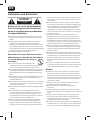 2
2
-
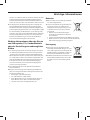 3
3
-
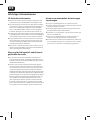 4
4
-
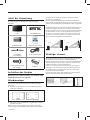 5
5
-
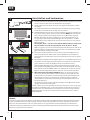 6
6
-
 7
7
-
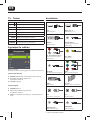 8
8
-
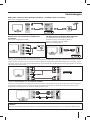 9
9
-
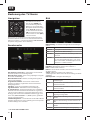 10
10
-
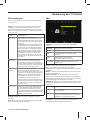 11
11
-
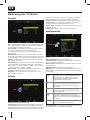 12
12
-
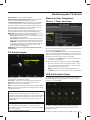 13
13
-
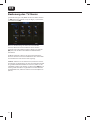 14
14
-
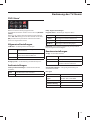 15
15
-
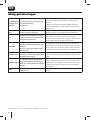 16
16
-
 17
17
-
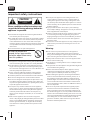 18
18
-
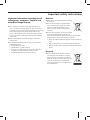 19
19
-
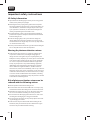 20
20
-
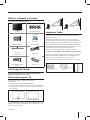 21
21
-
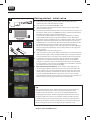 22
22
-
 23
23
-
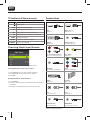 24
24
-
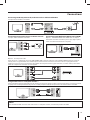 25
25
-
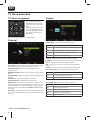 26
26
-
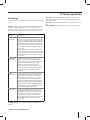 27
27
-
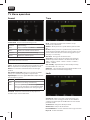 28
28
-
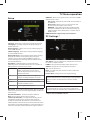 29
29
-
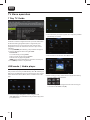 30
30
-
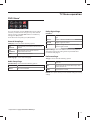 31
31
-
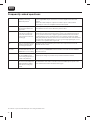 32
32
-
 33
33
-
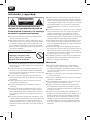 34
34
-
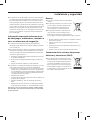 35
35
-
 36
36
-
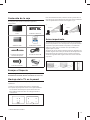 37
37
-
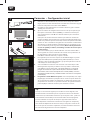 38
38
-
 39
39
-
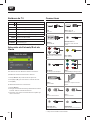 40
40
-
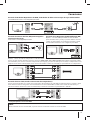 41
41
-
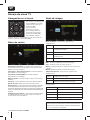 42
42
-
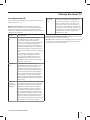 43
43
-
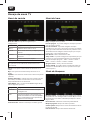 44
44
-
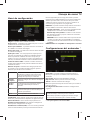 45
45
-
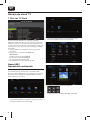 46
46
-
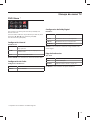 47
47
-
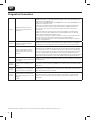 48
48
-
 49
49
-
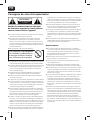 50
50
-
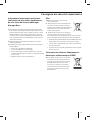 51
51
-
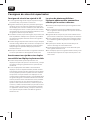 52
52
-
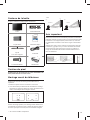 53
53
-
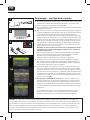 54
54
-
 55
55
-
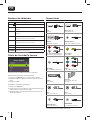 56
56
-
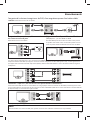 57
57
-
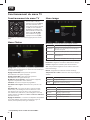 58
58
-
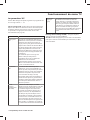 59
59
-
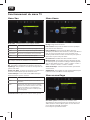 60
60
-
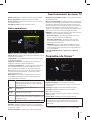 61
61
-
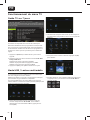 62
62
-
 63
63
-
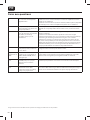 64
64
-
 65
65
-
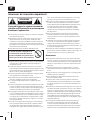 66
66
-
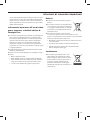 67
67
-
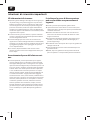 68
68
-
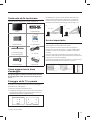 69
69
-
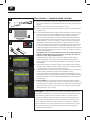 70
70
-
 71
71
-
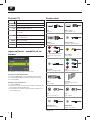 72
72
-
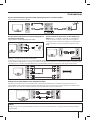 73
73
-
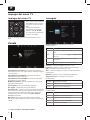 74
74
-
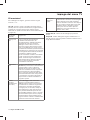 75
75
-
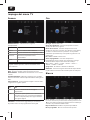 76
76
-
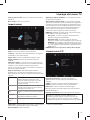 77
77
-
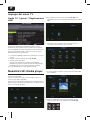 78
78
-
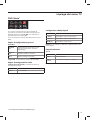 79
79
-
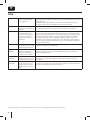 80
80
-
 81
81
-
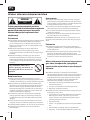 82
82
-
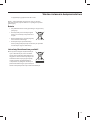 83
83
-
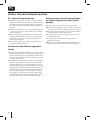 84
84
-
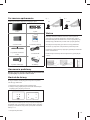 85
85
-
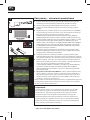 86
86
-
 87
87
-
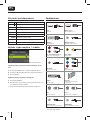 88
88
-
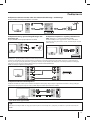 89
89
-
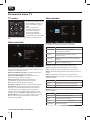 90
90
-
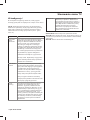 91
91
-
 92
92
-
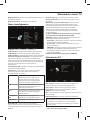 93
93
-
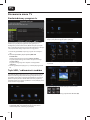 94
94
-
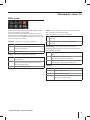 95
95
-
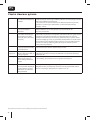 96
96
-
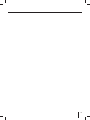 97
97
-
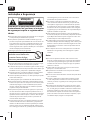 98
98
-
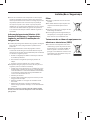 99
99
-
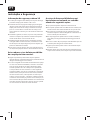 100
100
-
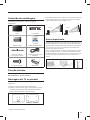 101
101
-
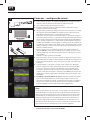 102
102
-
 103
103
-
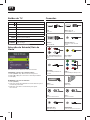 104
104
-
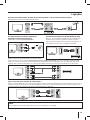 105
105
-
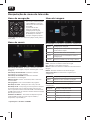 106
106
-
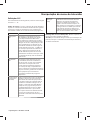 107
107
-
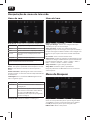 108
108
-
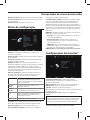 109
109
-
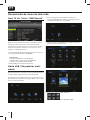 110
110
-
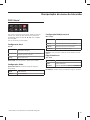 111
111
-
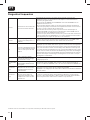 112
112
-
 113
113
-
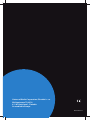 114
114
Blaupunkt BLA-32/124I Instrukcja obsługi
- Kategoria
- Telewizory LCD
- Typ
- Instrukcja obsługi
w innych językach
- español: Blaupunkt BLA-32/124I El manual del propietario
- italiano: Blaupunkt BLA-32/124I Manuale del proprietario
- Deutsch: Blaupunkt BLA-32/124I Bedienungsanleitung
- português: Blaupunkt BLA-32/124I Manual do proprietário
- français: Blaupunkt BLA-32/124I Le manuel du propriétaire
- English: Blaupunkt BLA-32/124I Owner's manual
Powiązane dokumenty
Inne dokumenty
-
Sharp B22DF4011EB485 Instrukcja obsługi
-
Sony BRAVIA KDL-40BX440 Instrukcja obsługi
-
Philips SWS4683S/10 Instrukcja obsługi
-
Sharp LC-49SFE7452E Instrukcja obsługi
-
Qilive Q.1023 Instrukcja obsługi
-
Sharp A55SF7452EB10Z Instrukcja obsługi
-
Philips 15MF200V Instrukcja obsługi
-
Sharp LC-40CFG6002E Instrukcja obsługi
-
Sharp C40FI5122EB43Y Instrukcja obsługi
-
Sharp B32CH5242EB34C Instrukcja obsługi